
Лабораторная работа № 1
Создание, редактирование и форматирование электронной таблицы. Управление файлами. Настройка OpenOffice.org Calc. Графическое представление данных в ЭТ.
Цель работы:
−научиться создавать таблицу средствами OpenOffice.org Calc, создавать расчетные формулы внутри таблицы, форматировать таблицы;
−приобрести навыки создания и построения диаграмм;
−научиться работать с окнами, настраивать их, пользоваться справочным материалом и т.д.
Теоретический материал.
Документ OpenOffice.org Calc называется электронной таблицей (ЭТ). ЭТ состоят из определенного числа листов, каждый из которых содержит блок ячеек, расположенных по стокам и столбцам. В этих ячейках расположены индивидуальные элементы – текст, числа, формулы и пр. – которые и составляют данные, которые отображаются и которыми можно манипулировать. Документ OpenOffice.org Calc сохраняется в виде файла с расширением *.ods.
Рабочее окно содержит стандартную строку заголовка, панели инструментов, панель формул, окно координат и поименованных диапазонов, строка редактирования ячейки. В нижней части окна расположена строка состояния (рис.1).
Рабочий лист состоит из строк и столбцов. На пересечении строк и столбцов находятся ячейки таблицы.
Обозначение (адрес, ссылка) ячейки составляется из номера столбца и строки. Одна из ячеек всегда является активной и выделяется рамкой. Рамка активной ячейки играет роль курсора.
Группа соседних ячеек, образующих в таблице область прямоугольной формы, называется диапазоном. Диапазон ячеек обозначается адресами ячеек, расположенных в противоположных углах прямоугольника и разделенных двоеточием (A1:A5).
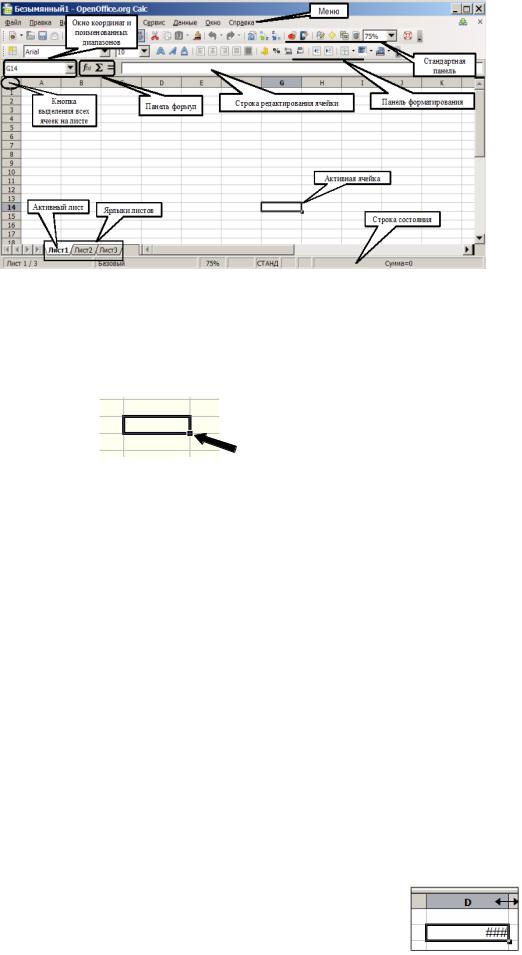
Рис. 1 Основные элементы управления рабочего окна OpenOffice.org Calc
Небольшой черный квадрат в правом нижнем углу активной ячейки или диапазона называется маркером заполнения. В выделенном диапазоне ячеек имеется только один маркер заполнения.
Вводить данные можно только в активную (выделенную) ячейку. В Calc используются данные следующих типов: текст, число, дата и время, формула, функция. Тип данных определяется автоматически при вводе. Тип данных можно переопределять.
Для ввода данных необходимо выбрать ячейку и начать ввод. В строке
формул отобразится содержимое ячейки, при этом включатся кнопки . Ввод данных можно осуществлять непосредственно в строке формул. Для завершения ввода необходимо нажать клавиши Enter или Tab или кнопку в виде синей галочки в строке формул.
. Ввод данных можно осуществлять непосредственно в строке формул. Для завершения ввода необходимо нажать клавиши Enter или Tab или кнопку в виде синей галочки в строке формул.
По умолчанию текст в ячейке выравнивается по левому краю. Отменяет ввод клавиша Esc на клавиатуре или кнопка в виде красного крестика в строке формул. В стандартных ячейках таблицы размещается 9-10 символов. При вводе более длинного текста, он визуально располагается и на соседних ячейках.
Если один раз щелкнуть на текущей ячейке и снова ввести данные, то старые данные замещаются новыми. Если дважды щелкнуть по текущей ячейке или выделить ячейку и один раз щелкнуть по строке формул, то можно редактировать содержимое, не удаляя уже введенные данные.
Если после ввода числа в ячейке появляется последовательность символов
 , это означает, что для отображения числа не хватает ширины столбца и ее надо увеличить.
, это означает, что для отображения числа не хватает ширины столбца и ее надо увеличить.
Ширину столбца можно отрегулировать:
∙вручную (щелкните разделитель в области заголовков, находящийся правее текущего столбца,

удерживайте нажатой кнопку мыши и перетаскивайте разделитель вправо или влево для изменения ширины столбца);
∙командой Формат/Столбец /Оптимальная ширина… (после настройки оптимальной ширины необходимо дважды щелкнуть разделитель,
находящийся правее текущего столбца).
Ввод и редактирование числовой информации аналогичны таким же операциям для текстовой информации.
В OpenOffice.org Calc даты и время суток интерпретируются как числа. При вводе значений даты или времени происходит их автоматическое распознавание. Для корректного ввода данных необходимо использовать коды форматов.
День, Месяц и Год вводятся цифрами или буквами. При вводе данных цифрами в качестве разделителя используется точка, пробелы не допустимы. Если месяц вводится буквенным обозначением, то в качестве разделителя используется пробел. При вводе времени в качестве разделителя используется ":", Часы, Минуты и Секунды вводятся одной или двумя цифрами. По умолчанию значения даты и времени выравниваются в ячейке по правому краю. Если ввод не корректен, то введенные значения интерпретируются как текст, который выравнивается в ячейке по левому краю.
Внешнее представление времени или даты на листе зависит от формата, назначенного ячейке. Выбор типа данных активной ячейки или диапазона производится командой меню Формат/Ячейки/Числа (см. рис.2).
Рис. 2 Внешнее представление даты и времени
Вычисления в таблицах осуществляются при помощи формул. Формула может содержать числовые константы и ссылки на ячейки, соединенные знаками математических операций ("+", "-", "*", "/"). Для определения порядка выполнения действий используются скобки. При вводе формулы можно использовать клавиатуру и мышь, либо только клавиатуру. Перед формулой надо ввести знак равенства.
Ввод формулы методом "наведи и щелкни":
∙выберите ячейку, в которой надо отобразить результат,
∙введите знак "=". Он появится в строке формул,
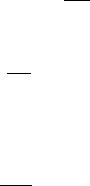
∙щелкните на первой ячейке, адрес которой необходимо ввести в формулу,
∙введите знак операции,
∙щелкните на следующей ячейке, адрес которой необходимо ввести в
формулу,
∙повторяйте шаги, пока не будет введена вся формула,
∙завершите ввод нажатием на клавишу Enter.
До нажатия на Еnter не переходите в другую ячейку, Calc включит ее в формулу.
Если в соседних ячейках для расчетов используется одна и та же формула, то ее повторно не вводят, а заполняют соответствующие ячейки протаскиванием маркера заполнения (копируют формулу).
Заполнение ячеек формулой:
∙выделите ячейку, которая содержит нужную формулу,
∙протащите маркер заполнения, выделяя ячейки, в которые будет копироваться формула,
∙отпустите кнопку мыши - ячейки будут заполнены формулой.
Копирование и перемещение данных в пределах одного листа:
∙выделить данные (строки, столбцы или ячейки) для копирования или перемещения,
∙выполнить команду меню Правка/Копировать или нажать кнопку  панели инструментов, если необходимо скопировать содержимое выделенного диапазона,
панели инструментов, если необходимо скопировать содержимое выделенного диапазона,
∙выполнить команду меню Правка/Вырезать или нажать кнопку  панели инструментов, если необходимо переместить содержимое выделенного диапазона,
панели инструментов, если необходимо переместить содержимое выделенного диапазона,
∙выделить ячейку, строку или столбец, куда будет копироваться или перемещаться информация,
∙выполнить команду меню Правка/Вставить или нажать кнопку  панели инструментов.
панели инструментов.
В формулах можно использовать числа, которые находятся в других ячейках. Адреса ячеек, содержимое которых используется в вычислениях, называются ссылками, т.е. ссылка – способ указания адреса ячейки.
Ссылки на ячейки бывают локальные и глобальные. Локальные – ссылки на ячейки текущего листа. Пример: =B6+D6
Глобальные – указываются в формулах для того, чтобы использовать значения ячеек, расположенных на других листах или других рабочих книгах:
∙Ссылки на ячейки других листов. Синтаксис: 'Имя листа'!Адрес ячейки Пример: ‘Расчет за январь’!А1:А20
∙Ссылки на ячейки других рабочих книг.
Синтаксис: [«Имя книги»]«Имя листа»!«Адрес ячейки»
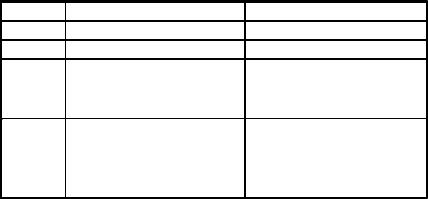
Пример: '[Расчет.ods]Расчет за январь'!А1:А20 Кроме того ссылки могут быть (Таблица 1):
∙Относительные;
∙Абсолютные;
∙Смешанные.
Относительные ссылки.
∙По умолчанию OpenOffice.org Calc создает в формулах относительные ссылки.
∙При копировании формулы в другую ячейку происходит автоматическое изменение координат во всех относительных ссылках, т.к. OpenOffice.org
Calc запоминает не конкретный адрес ячейки, а положение ячеек с данными относительно ячейки с формулой.
Абсолютные ссылки.
∙Абсолютные ссылки при копировании формул не меняются.
∙Они получаются из относительных добавлением к адресу значка $ (нажатие клавиши Shift+F4).
Смешанные ссылки
∙Это ссылки, в которых только одна часть адреса (относящаяся к строке или столбцу) является абсолютной.
∙Только к одной координате ячейки добавляется знак $.
∙Если $ стоит перед буквой, то координата столбца не меняется (абсолютная).
∙Если $ стоит перед числом, то не меняется координата строки.
Таблица 1
Пример Вид ссылки |
При копировании |
|
A1 |
Относительная |
ссылка меняется |
$A$1 |
Абсолютная |
ссылка не меняется |
$A1 |
Смешанная |
может меняться только |
|
(абсолютный столбец и |
строка |
|
относительная строка) |
|
A$1 |
Смешанная |
может меняться только |
|
(абсолютная строка и |
столбец |
|
относительный |
|
|
столбец) |
|
Для выделения рабочего листа достаточно щелкнуть на его ярлычке. Каждому рабочему листу можно дать описательное название для удобства его поиска в книге. Для переименования листа надо вызвать контекстное меню ярлыка листа, выбрать команду Переименовать…, ввести новое имя, нажать
Enter.
Существует много способов вставки нового листа. Первым шагом во всех способах является выделение листов, после которых будет вставлен новый лист (рис. 3). После этого можно использовать следующие действия:
∙Открыть меню Вставка и выбрать Лист;
∙Щелкнуть правой кнопкой мышки по вкладке и выбрать Добавить листы;
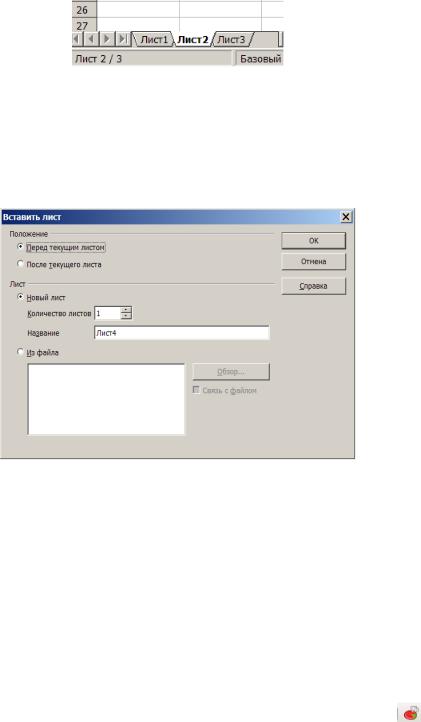
Рис. 3 Вставка нового листа
∙ Открывается диалоговое окно Вставить лист (рис. 4). В нем можно определить, будет ли новый лист располагаться до или после выделенного листа, а также, сколько листов нужно вставить.
Рис. 4 Диалоговое окно Вставить лист
Диаграмма - графическое представление числовых данных. Диаграммы создаются на основе данных из существующих листов. Сначала необходимо выделить область (или области, можно несмежные) данных, по которым будет строиться диаграмма. Выделяется все, что должно быть отражено в диаграмме. Если выделяется несколько диапазонов, то необходимо проследить за симметричностью выделенных областей. В случае использования нескольких диапазонов можно упростить процесс путем сбора требуемых данных (цифр и фактов) на отдельном листе, используя операции выделения, копирования и вставки. Для построения диаграммы используется Мастер диаграмм, он
запускается командой меню Вставка/Диаграмма или кнопкой |
панели |
инструментов Стандартная. |
|
Диаграмма - объект, расположенный на листе и сохраняемый вместе с листом при сохранении книги. Диаграммы также связаны с данными и обновляются при изменении исходных данных.
Создание диаграммы:
∙выделить диапазоны ячеек, которые включаются в диаграмму;
∙запустить Мастер диаграмм (кнопка  );
);
∙шаг 1. Выбрать тип и вид диаграммы. Нажать кнопку Далее;
